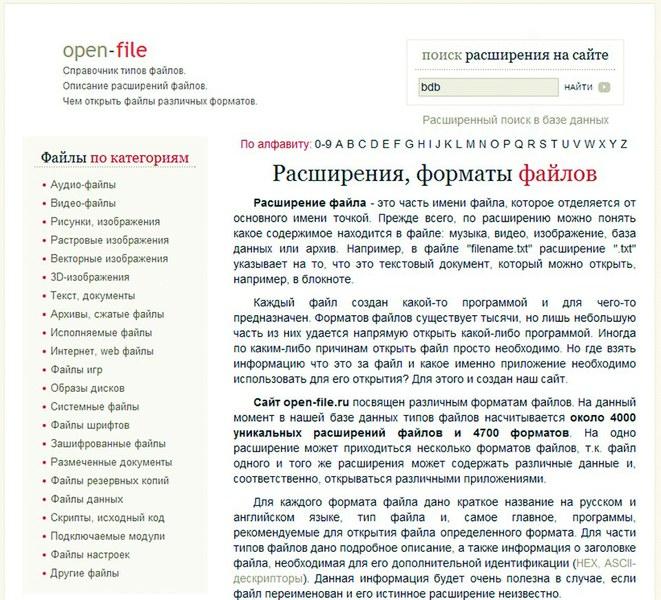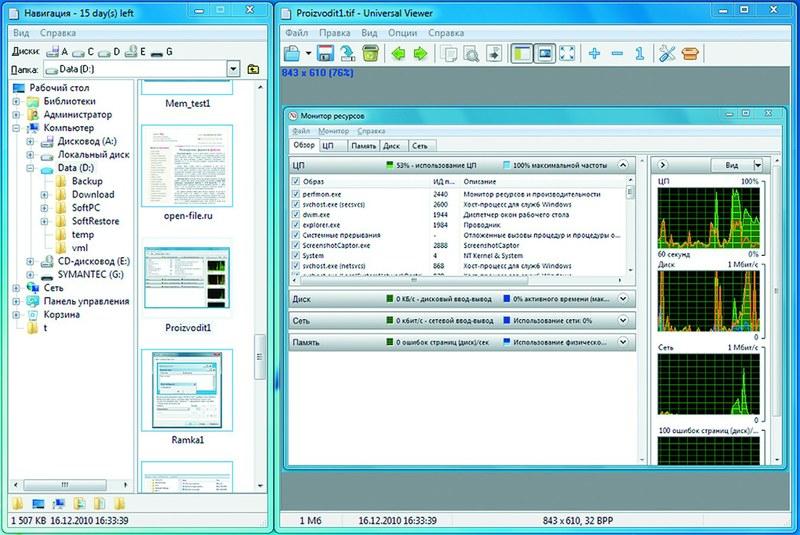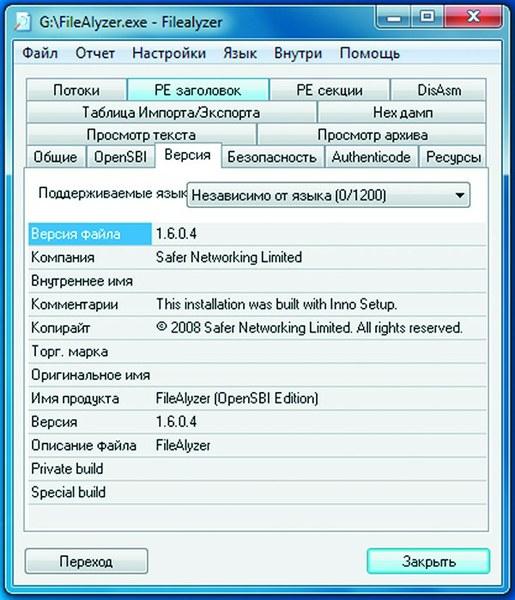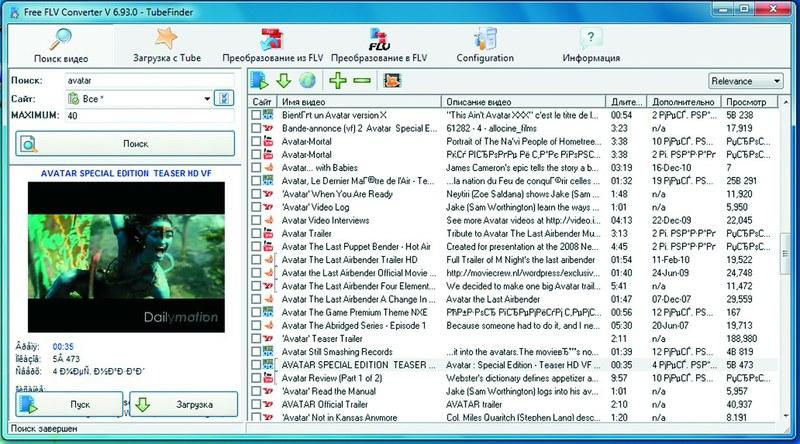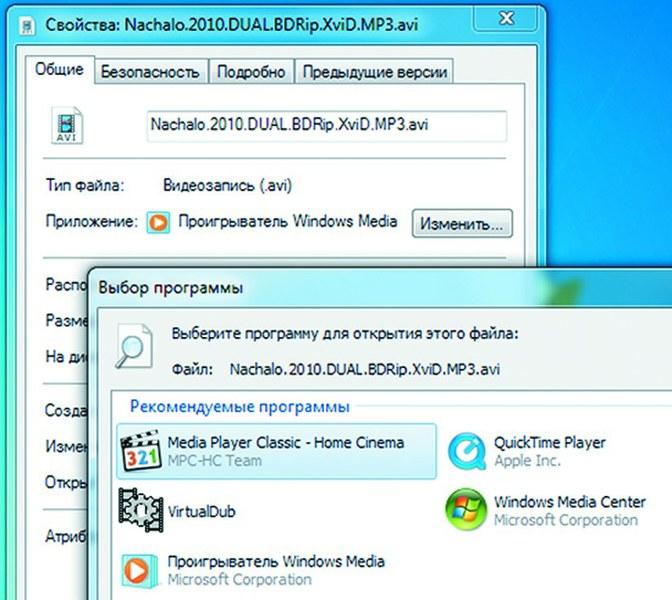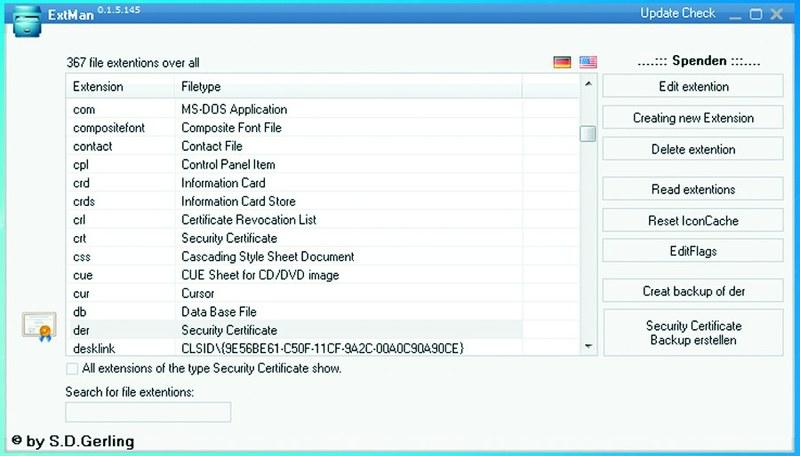Как открыть файл с расширением CR?
Что такое файл с расширением CR3 и как открывать файлы CR3
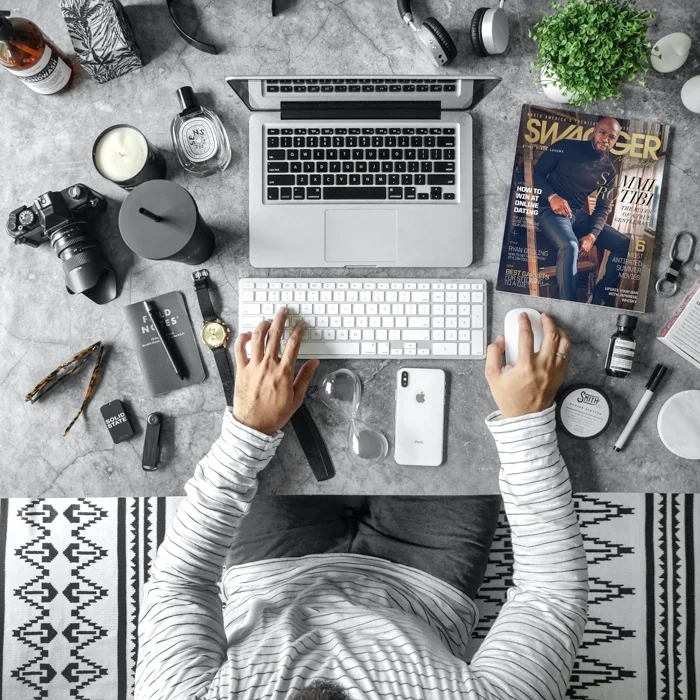
Файлы с расширением CR3 — это файлы изображений в формате «сырых» графических данных RAW, разработанном компанией Canon. Этот формат используется в новой линейке беззеркальных камер Canon. Помимо беззеркальных камер, более поздние модели цифровых зеркальных фотокамер Canon с системой обработки DIGIC 8 также используют этот формат.
В нашей статье рассматриваются вопросы, что это за новый RAW-формат и как с ним работать.
Что такое файл CR3?
Canon использует уникальные форматы файлов со своими расширениями, чтобы отделить свои файлы цифровых изображений от файлов конкурентов. Напомним, что расширение файла это часть его имени, которая указывается в конце, после основной части имени файла и точки. Расширение имени файла помогает операционной системе компьютера или смартфона определить тип формата файла (документ, изображение, аудио, видео, программа и т.д.) и соответственно какую программу запускать для работы с этим файлом.
Файл CR3 — это формат Canon RAW, обеспечивающий наивысшее качество воспроизведения сцены. Формат RAW в общем случае — это группа форматов несжатых изображений, он обеспечивает хранение изображения без потерь и сжатия пикселей. В свой формат RAW каждая фирма-производитель цифровых камер добавляет свои специфические данные, привязанные к конкретной линейке моделей камер, параметры настроек съемки (выбранный режим съемки «приоритет диафрагмы» или «приоритет выдержки» и т.д.). Такой файл впоследствии может быть эффективно обработан, например, с помощью фирменного графического редактора, поставляемого с цифровой камерой.
Canon в 2018 году представила процессор для своих беззеркальных камер, который называется DIGIC 8. Этот процессор обеспечивает улучшенные характеристики съемки и более широкий набор функций. Он устанавливается в новые зеркальные камеры, такие как Canon EOS 90D или 250D. Наряду с этим новым процессором компания Canon представила новый формат хранения необработанных изображений RAW — CR3. Он сохраняет те же преимущества для редактирования, что и исходные файлы RAW, но при этом имеет меньший размер. Предыдущие процессоры цифровых камер Canon сохраняли изображение RAW в формате CR2.
Разница между файлами CR2 и CR3 заключается в том, что CR2 основан на формате без потерь TIFF (Tagged Image File Format). Более новый формат файла CR3 ближе к стандарту CIFF (Camera Image File Format). CIFF – это формат необработанного изображения, разработанный Canon, он также используемый в качестве формата контейнера для хранения метаданных в APP0 изображений JPEG.
Если размер файла важен, вы можете сохранить такой файл в подвиде формата CR3 — формате C-RAW (сжатый с потерями RAW), что позволяет сохранить оригинальное разрешение, но при этом уменьшить его размер приблизительно на 40% по сравнению с самым большим размером. Однако при этом вы увидите потерю качества изображения.

Как открыть + преобразовать файл CR3?
Поскольку файл CR3 является относительно новым форматом файлов, ваш компьютер может не поддерживать их предварительный просмотр. Чтобы редактировать файлы CR3, вам потребуется доступ к совместимому с ними программному обеспечению для редактирования.
Для чтения, записи и редактирования файлов CR3 потребуется программа для редактирования. Во-первых, это графический редактор, который разрабатывается Canon для конкретной линейки камер, создающих CR3-изображения. Обладатели камер Canon могут скачать данную программу с сайта Canon. Во-вторых, это проприетарный графический редактор, например Adobe Lightroom. Подойдет либо классическая версия CC, либо мобильная версия. Версии Lightroom 2.0 (или новее) и Lightroom Classic 8.0 (или новее) также будут нормально работать с CR3 файлами.
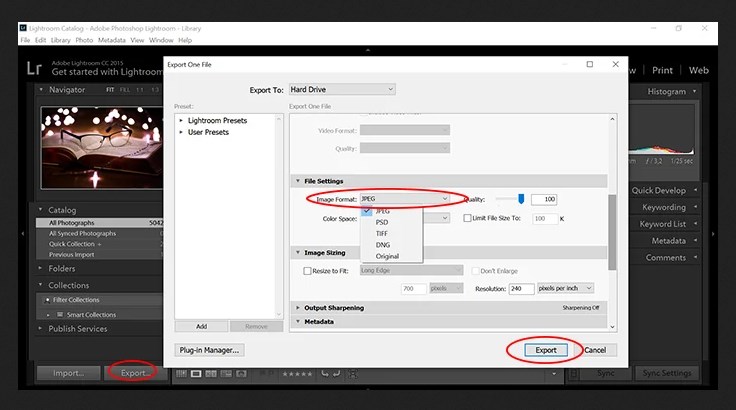
снимок экрана Adobe Lightroom, экспортирующего файл изображения из формата JPG в CR3
После загрузки изображений в программу вы можете преобразовать их в JPEG, TIFF, PSD, DNG, PNG или сохранить файл в формате CR3.
Еще одна программа, которую вы можете использовать для работы с CR3, это Adobe Photoshop. Но тут есть некоторые особенности. Поскольку файл CR3 представляет из себя фотографию в несжатом формате RAW, то при открытии файла CR3 Photoshop принудительно откроет плагин Adobe Camera Raw (конвертер файлов RAW). Camera Raw позволяет вносить изменения, которые можно использовать, а затем сохранять, не открывая Photoshop. В большинстве случаев лучше начать с настройки этого плагина. Таким образом, вы не будете создавать слои, которые в конечном итоге увеличивают размер экспортируемого файла.
Компания Canon также создала программное обеспечение Canon Digital Photo Professional (Canon DPP). Оно позволяет конвертировать изображения Canon RAW, если у вас нет доступа к программному обеспечению Adobe.
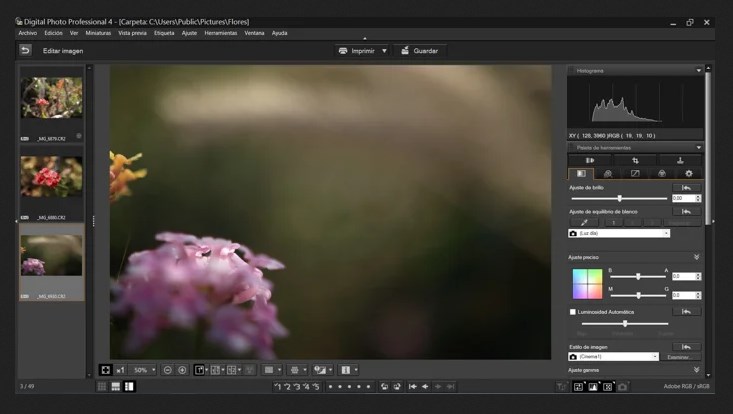
скриншот программного интерфейса Canon Digital Photo Professional
Как открыть файл CR3?
Для открытия файла CR3 также требуется программа для редактирования, такая как Adobe Photoshop, Photoshop Elements или Lightroom. При использовании Adobe Camera Raw (версии 11.3 или более поздней) вам необходимо просто нажать на пункт меню «Open Image», чтобы использовать его в Adobe Photoshop. И теперь вы можете редактировать свое изображение. Lightroom тут вариант получше, поскольку он автоматически открывает форматы Canon RAW.
Лучше всего конвертировать изображения CR3 в открытый формат для RAW изображений DNG (Digital Negative — «цифровой негатив»), который имеет много возможностей для использования. Для операционных систем Windows и Mac используйте для этого Lightroom или Canon Digital Photo Professional. Компания Adobe разработала этот формат DNG и предоставила его спецификацию в открытый доступ, чтобы он стал универсальным форматом для хранения несжатых RAW изображений.
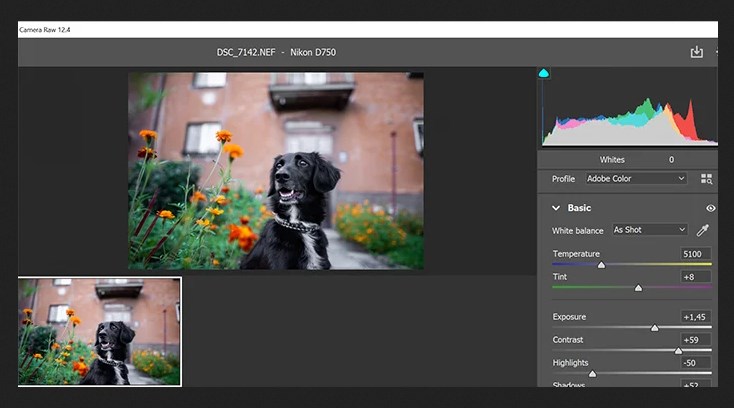
Что лучше — RAW или JPEG?
С точки зрения редактирования файл изображения RAW лучше, чем JPEG. Когда вы снимаете JPEG, камера автоматически обрабатывает его, и при этом сжимает с потерей качества и частично информации. Этого не происходит с форматом RAW. RAW предоставляет пользователю все данные растрового изображения и таким образом, сохраняет возможность более высокого качества во время редактирования.
JPEG — это формат файлов, сжатых с потерями. Это означает, что они теряют качество каждый раз, когда вы их редактируете. Редактирование RAW — это неразрушающий способ постобработки. При редактировании фотографий в формате RAW качество изображения не снижается.
Заключение
Итак, CR3 — это новый формат файла RAW, которое было введено с новыми процессорами Canon. Преимущество его в том, что этот формат обеспечивает исходное качество RAW при меньшем размере файла. Однако из-за того, что данный формат относительно новый, многие программы еще не могут открывать и обрабатывать CR3, поэтому вам может потребоваться использовать внешнюю программу для его преобразования.

Видеоканал Фотогора
Файл формата CR2: чем открыть, описание, особенности
Расширение CR2 используется в профессиональных и полупрофессиональных фотокамерах Canon. Об особенно.
Расширение CR2 используется в профессиональных и полупрофессиональных фотокамерах Canon. Об особенностях размера и о том, как открыть файл CR2 на компьютере, расскажем в статье.

Общее описание формата CR2
Формат изображений CR2 сменил раннюю версию CRW на моделях фотоаппаратов 350D, 1D и 20D. Спецификация выпущена 12 февраля 1997 года.
Разрешение сравнивают с негативной пленкой. Причина в том, что файлы в таком формате сохраняют изображение без дополнительных фильтров и хранят метаданные: когда сделано фото, модель камеры, текстовая информация.
Как и чем открыть файл CR2 расширения
Поскольку в “чистом виде” формат CR2 недоступен для обработки на компьютере, воспользуйтесь одним из программных продуктов из нашего списка «Чем открыть файл CR2».
На компьютере
Так как изображение в размере CR2 нельзя открыть, отредактировать и распечатать без специальных утилит, расскажем, чем открыть CR2.
Привычные редакторы растровых изображений JPG, PNG не откроют файл даже для просмотра. Сначала его нужно сконвертировать в RAW, чтобы сохранить исходное качество фото и уменьшить размер.
FastStone Image Viewer. Бесплатный графический редактор для домашнего пользования. Включает полный набор функций обработки рисунков и фотографий: коррекция цвета, кадрирование, добавление элементов (текст, стикеры, другие объекты). Доступна опция сравнения “было-стало” и сохранение файлов в виде презентации.
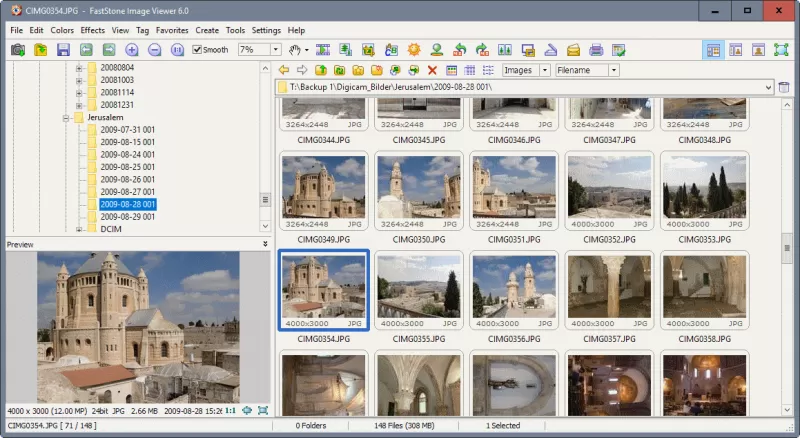
Онлайн
Если нужно только посмотреть фотографию, не обязательно устанавливать дополнительный софт. Воспользуйтесь программой-конвертером в интерактивном режиме. Итак, посмотрим, чем открыть формат CR2 онлайн.
Сервис I Love IMG. Для одиночного конвертирования регистрация не нужна.
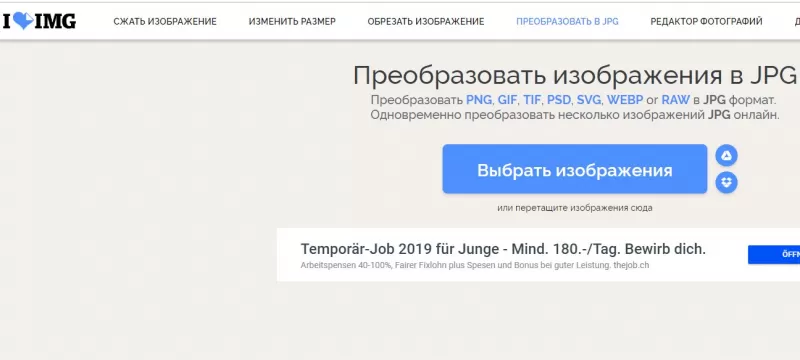
Нажмите «Выбрать изображения».
В левом нижнем углу нажмите «Преобразовать в JPG».
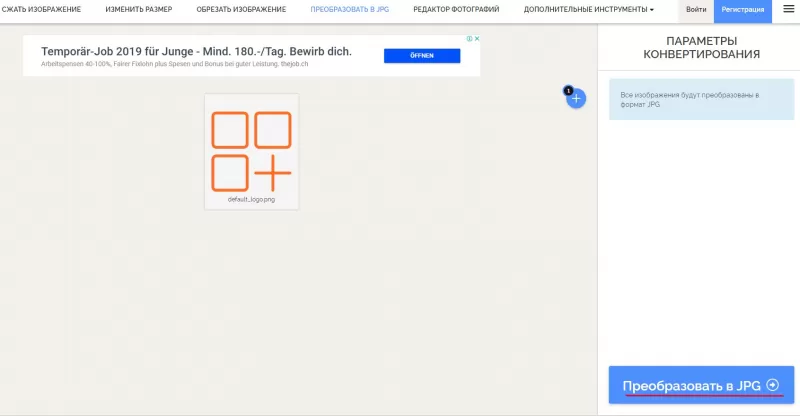
После завершения нажмите «Загрузить преобразованное изображение».
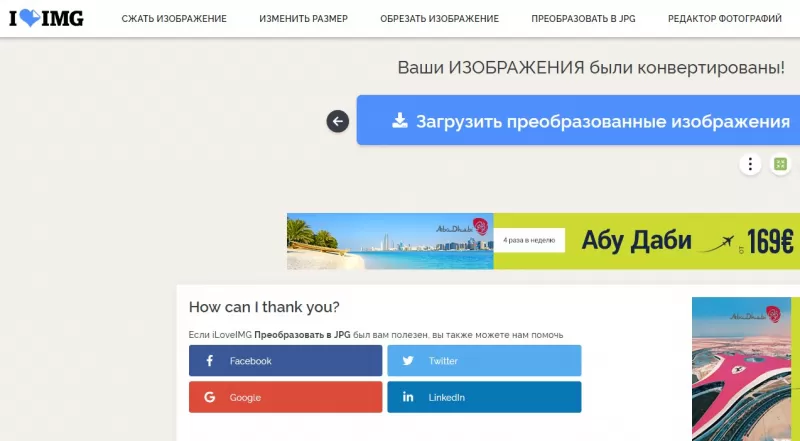
Теперь файл с исходным качеством, но расширением JPG открыт для работы в графическом редакторе.
Какие еще могут быть проблемы с CR2 файлом
Иногда при открытии файла в формате CR2 программа выдает ошибку «Невозможно выполнить запрос: это некорректный тип документа».
Вероятная причина ошибки – устаревший модуль в инструменте. Проверьте эту информацию в разделе «Справка», пункт «О внешнем модуле». При необходимости загрузите обновление программы.
Если изображение открывается с различными дефектами: цветными точками, разрывом, неточной цветопередачей, проведите реставрацию:
- залейте поврежденный файл в архив HxDSetupRU.ziр;
- извлеките в другом формате, например, PNG или TIFF.
Неправильное форматирование карты памяти приводит к удалению фотографий. Если до момента утраты изображения не конвертировались, они подлежат восстановлению. Понадобится софт Hetman File Repair.
- Подключите флешку через картридер к ПК.
- В открытом окне программы выберите опцию «Быстрое сканирование».
- Установите критерии поиска: по размеру, дате, типу файлов.
Утилита запустит процесс анализа. После завершения анализа найденные файлы отобразятся в окне программы. Кликните нужное – и фото отобразится в разделе предварительного просмотра.
Расширение файла CR
| Тип файла | CRiSP Source Code |
| Разработчик | Vital Inc |
| Ads |
Что это за файл — CR?
CR files are associated with CRiSP, a source code editor popular among programmers and software developers thanks to its efficient file editing algorithms.
CR files store source code created with CRiSP. Source code is a set of commands to be executed by computer written in a programming language. CRiSP supports most programming languages and is available for various system platforms. It allows easy editing of multifile programming projects that contain thousands of lines of code.
Файлы CR связаны с CRiSP, редактором исходного кода, популярным среди программистов и разработчиков программного обеспечения благодаря его эффективным алгоритмам редактирования файлов.
Файлы CR хранят исходный код, созданный с помощью CRiSP. Исходный код — это набор команд, которые должны выполняться компьютером, написанные на языке программирования. CRiSP поддерживает большинство языков программирования и доступен для различных системных платформ. Это позволяет легко редактировать проекты многофайлового программирования, которые содержат тысячи строк кода.
Программа(ы), умеющие открыть файл .CR
Windows
 CRiSP
CRiSP
Как открыть CR файлы
Если появилась ситуация, в которой Вы не можете открыть файл CR на своем компьютере — причин может быть несколько. Первой и одновременно самой важной (встречается чаще всего) является отсутствие соответствующей аппликации обслуживающей CR среди установленных на Вашем компьютере.
Самым простым способом решения этой проблемы является нахождение и скачивание соответствующей аппликации. Первая часть задания, уже выполнена, — программы для обслуживания файла CR Вы найдете ниже. Теперь достаточно скачать и установить соответствующую аппликацию.
В дальнейшей части этой страницы Вы найдете другие возможные причины, вызывающие проблемы с файлами CR.
Возможные проблемы с файлами в формате CR
Отсутствие возможности открытия и работы с файлом CR, совсем не должен значить, что мы не имеем установленного на своем компьютере соответствующего программного обеспечения. Могут выступать другие проблемы, которые также блокируют нам возможность работы с файлом CRiSP Source Code. Ниже находится список возможных проблем.
- Повреждение открываемого файла CR.
- Ошибочные связи файла CR в записях реестра.
- Случайное удаление описания расширения CR из реестра Windows
- Некомплектная установка аппликации, обслуживающей формат CR
- Открываемый файл CR инфицирован нежелательным, вредным программным обеспечением.
- На компьютере слишком мало места, чтобы открыть файл CR.
- Драйверы оборудования, используемого компьютером для открытия файла CR неактуальные.
Если Вы уверены, что все перечисленные поводы отсутствуют в Вашем случае (или были уже исключены), файл CR должен сотрудничать с Вашими программами без каких либо проблем. Если проблема с файлом CR все-таки не решена, это может значить, что в этом случае появилась другая, редкая проблема с файлом CR. В таком случае остается только помощь специалиста.
Похожие расширения
| .a | Unix Static Object Code Library Format |
| .a2w | Alice Program World Format |
| .actx | DS Game Maker Action Description Format |
| .ada | ADA Language Source Code Format |
| .addin | Microsoft Visual Studio Addin Format |
| .ads | Ada Package Specification |
| .agi | Asterisk Gateway Interface Format |
| .alb | Alpha Five Data Dictionary |
Как связать файл с установленной программой?
Если Вы хотите связать какой-то файл с новой программой (напр. moj-plik.CR) Вы можете воспользоваться двумя вариантами. Первый и самый простой — это нажатие правой кнопкой мышки на избранный файл CR. Из открытого меню выберите опцию Выбрать программу по умолчанию», затем опцию «Пересматривать» и найти требуемую программу. Всю операцию необходимо утвердить нажатием кнопки OK.
Есть ли универсальный метод открытия неизвестных файлов?
Многие файлы содержат данные в виде текста или чисел. Возможно, что во время открытия неизвестных файлов (напр. CR) популярный в системе Windows простой редактор текста, которым является Notatnik позволит нам увидеть часть данных, закодированных в файле. Этот метод позволяет просмотреть содержимое многих файлов, однако не в такой форме, как программа, предназначенная для их обслуживания.
Расширение файла CR
CRiSP Source Code
Что такое файл CR?
CR — это расширение файла, обычно связанное с файлами CRiSP Source Code. Vital Inc определил стандарт формата CRiSP Source Code. Файлы с расширением CR могут использоваться программами, распространяемыми для платформы Windows. Файлы с расширением CR классифицируются как Файлы разработчика файлы. Подмножество Файлы разработчика содержит #NUMEXTENSIONS # различных форматов файлов. Самым популярным программным обеспечением, поддерживающим CR файлы, является CRiSP. Программное обеспечение CRiSP было разработано Vital Inc, и на его официальном веб-сайте вы можете найти дополнительную информацию о файлах CR или программном обеспечении CRiSP.
Программы, которые поддерживают CR расширение файла
Следующий список функций CR -совместимых программ. Файлы с расширением CR, как и любые другие форматы файлов, можно найти в любой операционной системе. Указанные файлы могут быть переданы на другие устройства, будь то мобильные или стационарные, но не все системы могут быть способны правильно обрабатывать такие файлы.
Программы, обслуживающие файл CR
Как открыть файл CR?
Проблемы с доступом к CR могут быть вызваны разными причинами. С другой стороны, наиболее часто встречающиеся проблемы, связанные с файлами CRiSP Source Code, не являются сложными. В большинстве случаев они могут быть решены быстро и эффективно без помощи специалиста. Приведенный ниже список проведет вас через процесс решения возникшей проблемы.
Шаг 1. Получить CRiSP
 Наиболее распространенной причиной таких проблем является отсутствие соответствующих приложений, поддерживающих файлы CR, установленные в системе. Чтобы решить эту проблему, перейдите на веб-сайт разработчика CRiSP, загрузите инструмент и установите его. Это так просто Выше вы найдете полный список программ, которые поддерживают CR файлы, классифицированные в соответствии с системными платформами, для которых они доступны. Самый безопасный способ загрузки CRiSP установлен — для этого зайдите на сайт разработчика (Vital Inc) и загрузите программное обеспечение, используя предоставленные ссылки.
Наиболее распространенной причиной таких проблем является отсутствие соответствующих приложений, поддерживающих файлы CR, установленные в системе. Чтобы решить эту проблему, перейдите на веб-сайт разработчика CRiSP, загрузите инструмент и установите его. Это так просто Выше вы найдете полный список программ, которые поддерживают CR файлы, классифицированные в соответствии с системными платформами, для которых они доступны. Самый безопасный способ загрузки CRiSP установлен — для этого зайдите на сайт разработчика (Vital Inc) и загрузите программное обеспечение, используя предоставленные ссылки.
Шаг 2. Обновите CRiSP до последней версии
 Если у вас уже установлен CRiSP в ваших системах и файлы CR по-прежнему не открываются должным образом, проверьте, установлена ли у вас последняя версия программного обеспечения. Иногда разработчики программного обеспечения вводят новые форматы вместо уже поддерживаемых вместе с новыми версиями своих приложений. Это может быть одной из причин, по которой CR файлы не совместимы с CRiSP. Самая последняя версия CRiSP обратно совместима и может работать с форматами файлов, поддерживаемыми более старыми версиями программного обеспечения.
Если у вас уже установлен CRiSP в ваших системах и файлы CR по-прежнему не открываются должным образом, проверьте, установлена ли у вас последняя версия программного обеспечения. Иногда разработчики программного обеспечения вводят новые форматы вместо уже поддерживаемых вместе с новыми версиями своих приложений. Это может быть одной из причин, по которой CR файлы не совместимы с CRiSP. Самая последняя версия CRiSP обратно совместима и может работать с форматами файлов, поддерживаемыми более старыми версиями программного обеспечения.
Шаг 3. Свяжите файлы CRiSP Source Code с CRiSP
Если проблема не была решена на предыдущем шаге, вам следует связать CR файлы с последней версией CRiSP, установленной на вашем устройстве. Процесс связывания форматов файлов с приложением по умолчанию может отличаться в деталях в зависимости от платформы, но основная процедура очень похожа.

Изменить приложение по умолчанию в Windows
- Выберите пункт Открыть с помощью в меню «Файл», к которому можно щелкнуть правой кнопкой мыши файл CR.
- Выберите Выбрать другое приложение → Еще приложения
- Последний шаг — выбрать опцию Найти другое приложение на этом. указать путь к папке, в которой установлен CRiSP. Теперь осталось только подтвердить свой выбор, выбрав Всегда использовать это приложение для открытия CR файлы и нажав ОК .

Изменить приложение по умолчанию в Mac OS
- В раскрывающемся меню, нажав на файл с расширением CR, выберите Информация
- Найдите опцию Открыть с помощью — щелкните заголовок, если он скрыт
- Выберите подходящее программное обеспечение и сохраните настройки, нажав Изменить все
- Должно появиться окно с сообщением, что это изменение будет применено ко всем файлам с расширением CR. Нажимая Вперед , вы подтверждаете свой выбор.
Шаг 4. Убедитесь, что CR не неисправен
Вы внимательно следили за шагами, перечисленными в пунктах 1-3, но проблема все еще присутствует? Вы должны проверить, является ли файл правильным CR файлом. Отсутствие доступа к файлу может быть связано с различными проблемами.

1. Проверьте CR файл на наличие вирусов или вредоносных программ.
Если CR действительно заражен, возможно, вредоносное ПО блокирует его открытие. Сканируйте файл CR и ваш компьютер на наличие вредоносных программ или вирусов. Если сканер обнаружил, что файл CR небезопасен, действуйте в соответствии с инструкциями антивирусной программы для нейтрализации угрозы.
2. Убедитесь, что структура файла CR не повреждена
Вы получили CR файл от другого человека? Попросите его / ее отправить еще раз. В процессе копирования файла могут возникнуть ошибки, делающие файл неполным или поврежденным. Это может быть источником проблем с файлом. При загрузке файла с расширением CR из Интернета может произойти ошибка, приводящая к неполному файлу. Попробуйте загрузить файл еще раз.
3. Убедитесь, что у вас есть соответствующие права доступа
Иногда для доступа к файлам пользователю необходимы права администратора. Войдите в систему, используя учетную запись администратора, и посмотрите, решит ли это проблему.
4. Убедитесь, что ваше устройство соответствует требованиям для возможности открытия CRiSP
Если система перегружена, она может не справиться с программой, которую вы используете для открытия файлов с расширением CR. В этом случае закройте другие приложения.
5. Убедитесь, что ваша операционная система и драйверы обновлены
Последние версии программ и драйверов могут помочь вам решить проблемы с файлами CRiSP Source Code и обеспечить безопасность вашего устройства и операционной системы. Возможно, файлы CR работают правильно с обновленным программным обеспечением, которое устраняет некоторые системные ошибки.
Вы хотите помочь?
Если у Вас есть дополнительная информация о расширение файла CR мы будем признательны, если Вы поделитесь ею с пользователями нашего сайта. Воспользуйтесь формуляром, находящимся здесь и отправьте нам свою информацию о файле CR.
Что такое CR2
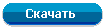
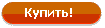 (всего 2000 рублей)
(всего 2000 рублей)|
Формат CR2 (Canon Raw Image File) — формат изображений, разработанный компанией-производителем фотоаппаратов и камер Canon. Изначально, все фотографии СR2, сделанные с помощью фотоаппаратов этого бренда, сохраняются в этом формате. Основное преимущество формата, как и других форматов RAW — это, безусловно, качество изображения, ведь при его разработке, упор делался именно на качество. Помимо графической информации, файл CR2 содержит текстовые данные, а также данные, отражающие условия, в которых он был произведен. Помимо просмотра СR2, программа создает определенные возможности для редактирования: можно менять цветовой баланс, контрасность, яркость, и т. д., при этом качество остается на прежнем уровне. Фотографии CR2 «состоят» из данных полученных прямо с матрицы и являются промежуточным изображениями и, в определенной степени, выполняют роль негативов. СR2: Чем открыть?К недостаткам формата фото CR2 можно большой размер файлов и слабая программная совместимость. Хотя у компании Canon имеются свои программные продукты, позволяющие работать с файлами этого формата, они подходят не для всех. Однако, в последнее время появилось немало CR2 программ для просмотра изображений, таких как FastStone Image Viewer, Irfan View, ACD Systems Canvas, Adobe Photoshop SD, и т. д. Эти программы более удобные, чем Canon. Отдельно стоит отметить FastStone Image Viewer. Благодаря понятному интерфейсу, эта программа для CR2 хорошо подходит как для начинающих, так и для опытных пользователей. К тому же, это бесплатная программа, и с ее помощью можно конвертировать CR2 в другие форматы. Однако, и у нее есть свои ограничения. Например, с помощью FastStone Image Viewer нельзя сконвертировать одновременно несколько изображений. К счастью, существует многофункциональный CR2 конвертер — Total Image Converter, который также имеет удобный и понятный интерфейс (кстати, довольно сильно напоминает FastStone Image Viewer). Однако, этот конвертер обладает куда более широким спектром возможностей. В частности, у него есть так называемая функция пакетной конвертации, с помощью которой вы можете обрабатывать огромное количество CR2 файлов одновременно . Если вам необходимо преобразовать несколько файлов CR2 в jpg, сделайте следующее:
Здесь вы можете выбрать папку хранения полученных файлов, положение фотографии (вертикальное, горизонтальное, перевернутое), установить размер, цветовую палитру, параметры качества JPEG. Также, можно добавить комментарий (с возможностью выбора шрифтов), логотип, установить желаемую рамку.
| 
Открываем файлы неизвестных форматов
Каждый знает, что такое PDF и DOC. Но всем ли известны форматы CR2 или, например, BSB? CHIP покажет, как распознать и открыть любой файл.
Каждый знает, что такое PDF и DOC. Но всем ли известны форматы CR2 или, например, BSB? CHIP покажет, как распознать и открыть любой файл. Загадка: что это?Типичная ситуация: друг прислал вам файл, но, к сожалению, забыл сообщить, какая программа способна его открыть. Прежде всего прекратите «играть в прятки» с Windows: при определенной конфигурации операционная система даже не отображает расширение файла, что еще больше затрудняет анализ. Откройте Проводник (в «семерке» для этого нужно активировать верхнее меню, нажав клавишу «Alt») и выберите пункт «Сервис | Свойства папки (Параметры папки) | Вид». Уберите флажок перед параметром «Скрывать расширения для зарегистрированных типов файлов». Теперь вернитесь к неизвестному документу — вы сможете увидеть его расширение в Проводнике. Если у файла сразу два расширения (например, picture.jpg.exe), немедленно удалите его: именно так маскируются опасные вирусы.
Уничтожение границ: открываем любой файлТеперь у вас достаточно информации о файле, но вы все еще не можете его открыть, так как у вас либо нет нужной программы, либо ее соответствующей версии. В зависимости от расширения вам поможет один из четырех типов приложений, которые есть на нашем DVD: вьюверы используются для просмотра изображений, анализаторы предоставляют дополнительную информацию о файле, универсальные программы отображают любой документ, а конвертеры даже позволяют редактировать эти файлы. Просмотрщики. Для файлов, созданных средствами пакета Office, компания Microsoft предлагает различные вьюверы. Например, утилита Excel Viewer позволяет открыть таблицы с расширением XLS, даже если у вас нет соответствующего табличного процессора.
Эта программа распознает более 130 типов файлов, в том числе все распространенные форматы изображений, а также PDF и видео. После запуска утилиты активируйте панель «Навигация» в верхнем меню «Вид | Интерфейс | Показывать панель навигации». Затем найдите свой проблемный файл и кликните по нему в области предпросмотра. Если Universal Viewer знакомо это расширение, справа отобразится документ или изображение. Если же речь идет о системных файлах, ярлыках или чем-то еще в этом роде, вы увидите шестнадцатеричный код файла. Опытные пользователи могут таким образом изучить заголовок на наличие ссылок и проверить, не является ли документ трояном. Если у Universal Viewer не получается отобразить файл, возможно, вы имеете дело с формат-контейнером. К этой группе относятся используемые упаковщиками архивные файлы, например ZIP или ARC, а также видеоформаты (MKV). Если у вас установлена программа FileAlyzer, кликните правой кнопкой мыши по неизвестному документу и выберите в контекстном меню строку «Analyze file with FileAlyzer». В результате вы получите разнообразную информацию о файле, а в некоторых случаях данная утилита предлагает и функцию предварительного просмотра. Если и эти сведения вам не помогли, воспользуйтесь программой Openwith, которая доступна для загрузки на странице www.openwith.org. Здесь также можно провести анализ в режиме онлайн. После ввода расширения (или щелчка по неизвестному файлу) вам будет предоставлена ссылка на бесплатную программу, которая сумеет открыть нужный документ. Универсалы. Чаще всего проблемы возникают с открытием мультимедийных форматов и связаны с существованием множества различных кодеков. Если вы не хотите тратить время на поиски нужного, просто воспользуйтесь универсальными программами — например, VLC media player (есть на нашем DVD). Этот плеер не требователен к ресурсам компьютера и поддерживает все мыслимые аудио- и видеоформаты. В случае с графическими файлами почти таким же универсальным инструментом является бесплатная программа IrfanView. Этот компактный просмотрщик изображений справляется почти со всеми форматами — отображает и конвертирует их. На нашем DVD и сайте www.irfanview.com вы найдете огромное количество плагинов для него. После установки IrfanView вы сможете конвертировать даже редкие форматы, такие как PCX, LDF и ECW, в распространенные JPEG и PNG. Подобным образом работают и Java-утилиты. Они стирают границы между различными операционными системами и платформами. Часто даже неважно, работает ли программа на сотовых телефонах, компьютерах или игровых консолях. С Java на Windows-машинах запускаются даже пакеты из миров Linux и Apple. Единственное условие — на компьютере должна быть установлена среда Java Runtime Environment (ее можно бесплатно скачать с сайта www.java.com). Затем вы можете, также бесплатно, воспользоваться огромным количеством разных программ, независимых от платформы, которые часто могут помочь в адаптации файлов для сотовых телефонов или смартфонов и конвертации в нужный формат. Но возможно и обратное: если вы хотите опубликовать в Сети отпускное видео, просто переведите его в формат Flash Video. В случае с видеоформатами хорошим помощником станет бесплатная утилита Super 2010, которую можно скачать с сайта www.erightsoft.com. Она эффективно преобразует почти все видео- и аудиофайлы, а также позволяет быстро экспортировать фильмы на такие устройства, как iPhone, Nintendo DS или PlayStation 3, с требуемыми параметрами кодировки и нужным расширением. Сегодня существуют конвертеры практически для любых форматов. Если у вас не получилось сразу найти подходящую программу, введите в Google, например, запрос «convert jpg eps» (конечно, заменив расширения на нужные вам). В нашем случае поисковик представил в качестве результата австралийский сайт под названием jpeg2eps (rses.anu.edu.au), предлагающий мгновенную конвертацию таких файлов. Недоверчивым пользователям даже не потребуется устанавливать утилиту на компьютер, чтобы преобразовывать файлы. Это можно делать на таких сайтах, как www.media-convert.com. Достаточно загрузить документ и определить, в какой формат его необходимо конвертировать. Оставьте адрес своей электронной почты, чтобы служба смогла отправить вам преобразованный файл. Эта услуга абсолютно бесплатна — вам придется лишь смириться с просмотром рекламы. Служба предназначена в первую очередь для небольших документов, которые нужно быстро конвертировать. В случае с тяжелыми файлами, например фильмами, лучше все-таки воспользоваться установленной на компьютер программой. Также не стоит доверять онлайн-конвертеру важные документы, например деловую переписку, ведь никто не знает, кому еще на глаза попадет эта информация. Связываем файлы с правильными приложениями
Программа работает даже без установки. Дополнительным достоинством ExtMan является то, что вы сразу видите все связи и можете быстро перераспределять соответствия или удалять их. После запуска найдите в списке нужное расширение и нажмите на «Delete extention» — связь будет удалена. Если вы хотите снова установить связь, перейдите к «Edit extention | Open | Edit» и найдите путь к соответствующей программе. В заключение нажмите на «Save» — ваша новая связь готова. Набор специальных программExcel Viewer. Отображает таблицы, даже если у вас не установлен табличный процессор Excel из пакета Microsoft Office. ExtMan. Показывает в Windows Vista и 7 вкладку «Типы файлов», присутствовавшую в XP. FileAlyzer. Предоставляет больше информации о файле, чем Windows. Free FLV Converter. Преобразует видео с YouTube в распространенные видеоформаты для ПК и смартфонов. IrfanView. Просмотрщик изображений самых разных типов. Плагины для IrfanView. Практичные дополнения для просмотра дополнительных форматов. PDF-Analyzer. Помогает разобраться с PDF-файлами. Universal Viewer. Открывает файлы почти всех форматов. VLC media player. Универсал в области мультимедиа. Word Viewer. Открывает текстовые файлы даже без офисного пакета. |


 Откройте интерфейс, выберите директорию (слева) и пометьте галочкой файлы, которые вы хотите обработать. Для того, чтобы обработать все файлы, находящиеся в папке, выберите опцию «Пометить все». Таким образом, вы можете конвертировать практически неограниченное количество CR2 изображений.
Откройте интерфейс, выберите директорию (слева) и пометьте галочкой файлы, которые вы хотите обработать. Для того, чтобы обработать все файлы, находящиеся в папке, выберите опцию «Пометить все». Таким образом, вы можете конвертировать практически неограниченное количество CR2 изображений.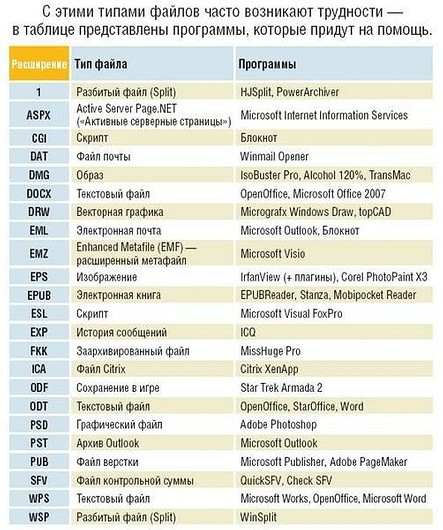

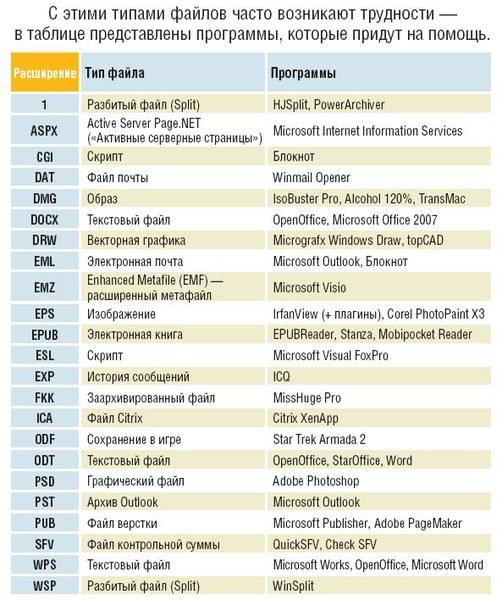 Что чем открывать Вы получили важное письмо, но вложенный файл не открывается: с ним не справляется ни одна программа из установленных на компьютере. Предстоят долгие и, возможно, безуспешные поиски приложения, предназначенного для отображения таких документов. Но CHIP приходит на выручку: наши советы и утилиты, размещенные на DVD, гарантированно помогут открыть любой файл.
Что чем открывать Вы получили важное письмо, но вложенный файл не открывается: с ним не справляется ни одна программа из установленных на компьютере. Предстоят долгие и, возможно, безуспешные поиски приложения, предназначенного для отображения таких документов. Но CHIP приходит на выручку: наши советы и утилиты, размещенные на DVD, гарантированно помогут открыть любой файл.